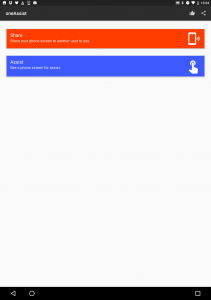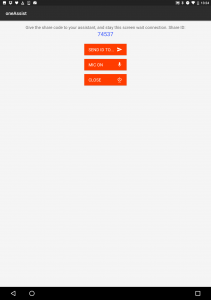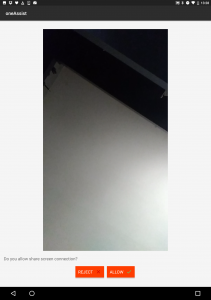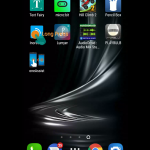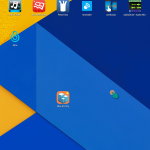Une solution d’autant plus pratique qu’elle ne donne pas un accès complet à votre appareil et qu’elle pourra donc servir simplement à partager votre écran. L’application peut aussi être utilisée dans un but d’assistance mais dans ce cas, les manipulations sont en fait réalisées par vous-même, l’utilisateur connecté à votre appareil n’ayant que la faculté de vous guider visuellement.
Pour commencer il faut se connecter. A l’accueil vous avez le choix entre partager votre écran ou assister quelqu’un.
Lorsque vous choisissez de partager votre écran, pas grand chose à faire à part appuyer sur le bouton adéquat. Immédiatement, le service vous fournit un code à donner à la personne avec laquelle vous souhaitez partager votre écran.
Une fois ce code partagé, la personne qui va voir votre écran n’aura plus qu’à choisir assist et à saisir ce code. Pour être bien sûr qu’il s’agit de la bonne personne, l’application vous affiche la caméra et vous demande de valider ou non le partage.
Une fois la connexion affichée, la personne invitée voit votre écran. mais contrairement à d’autres solutions et c’est ce qui est particulièrement intéressant, elle n’aura pas un contrôle total et ses manipulations apparaîtront sur votre écran de façon visuelle.
- press
- clic
Lorsque la personne touche l’écran, une main apparaît pour simuler cette touche. Lorsqu’elle appuie longuement, le même symbole apparaît avec la précision d’un appuis long. Si la personne effectue un glissement ou un pincement, des symboles avec des flèches vous le précise. A vous ensuite de reproduire les gestes.
La solution est totalement gratuite et sans publicité aucune et ne demande aucun droit farfelu. Très pratique dans le cadre scolaire pour dépanner un élève ou un collègue ou simplement partager son écran.
La réactivité de l’affichage dépend grandement de votre connexion internet.
Lien: Share Screen-One assist pour Android
Start Slide Show with PicLens Lite